- pdf
Variablen konfigurieren
- pdf
In diesem Artikel findest Du Konfigurationsanleitungen für Conditions und Actions mit Bezug auf Variablen.
Variablen sind Platzhalter in einem logischen oder mathematischen Ausdruck, die veränderliche Werte enthalten. Um Variablen in Rules zu verwenden, musst Du diese zunächst in Form einer Action erstellen. Anschließend kannst Du innerhalb der Regel darauf Bezug nehmen.
💡Variablen sind nur innerhalb der Rule gültig, in der sie erstellt sind. Eine Variable kann also nicht in einer anderen Rule verwendet werden.
Vergleich einer numerischen Variablen mit einem Zahlenwert
Bedingung: Eine benutzerdefinierte Variable wird mit einem Wert verglichen. Trifft die Bedingung zu, führt die Plattform die Action aus.
Wähle neben The following rule is triggered die Option always.
Klicke auf +Add an action > Select and action > Create a number variable.
Benenne die Variable und hinterlege einen Wert oder eine Kalkulation.
Klicke auf +Add new action > Add a conditional action.
Klicke auf Select a condition > If a variable is > / < / = /… a number
Wähle unter Variable value die soeben erstellte Variable.
Wähle unter equals den Operator aus.
Definiere den Zahlenwert, mit dem Du die Variable vergleichst.
Optionen:Hinterlege im grauen Feld einen Zahlenwert oder
Wähle unter Answer value ein Zahlenfeld aus dem Fragebogen. Damit vergleicht die Plattform die Variable mit der von Nutzer hinterlegten Zahl oder
Wähle unter Variable value eine benutzerdefinierte Variable oder
Wähle unter Product attribute value ein Attribut aus den Produktdaten. Damit vergleicht die Plattform die Variable mit den Werten der ausgewählten Tabellenspalte.
Klicke neben if yes und/oder if no auf Select an action und konfiguriere die gewünschte Action.
Workbench:
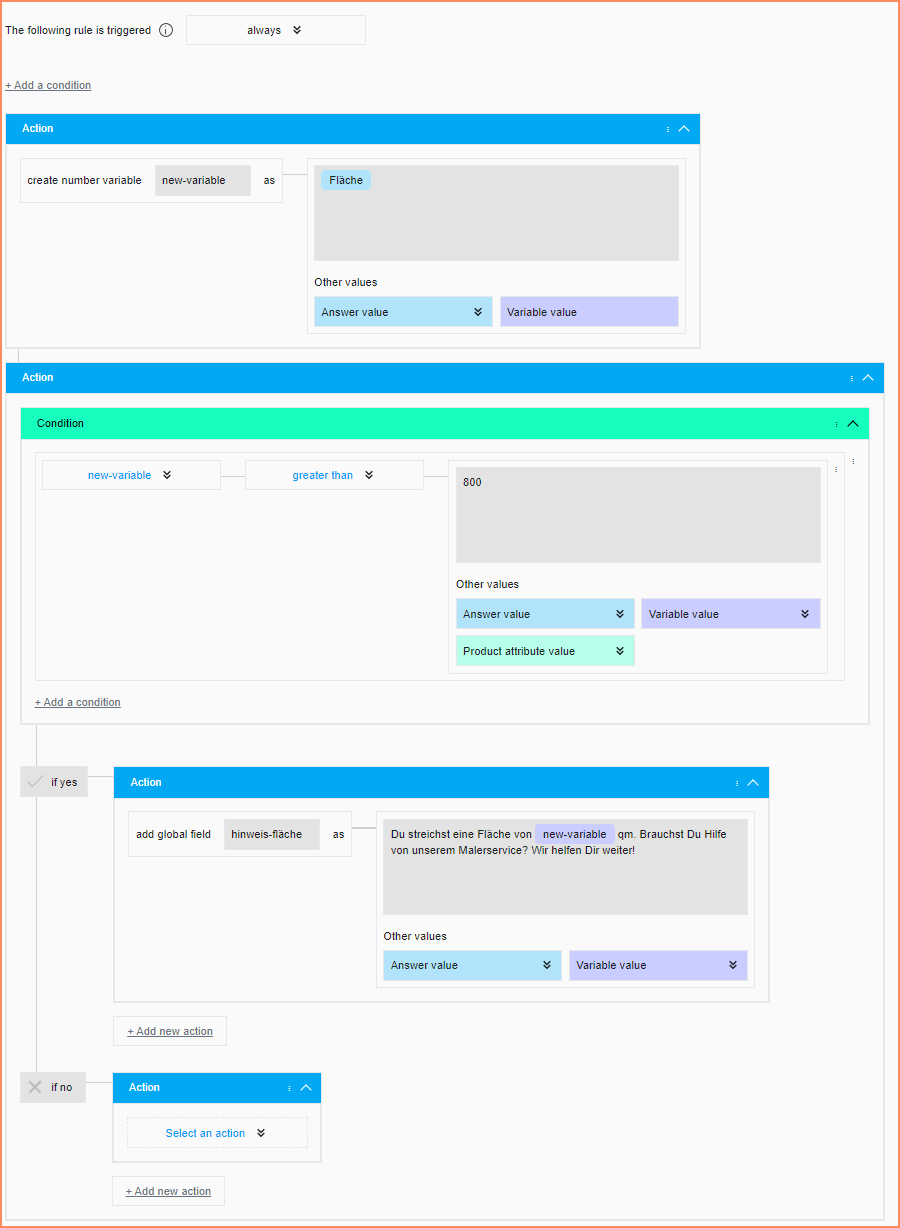
Result Page: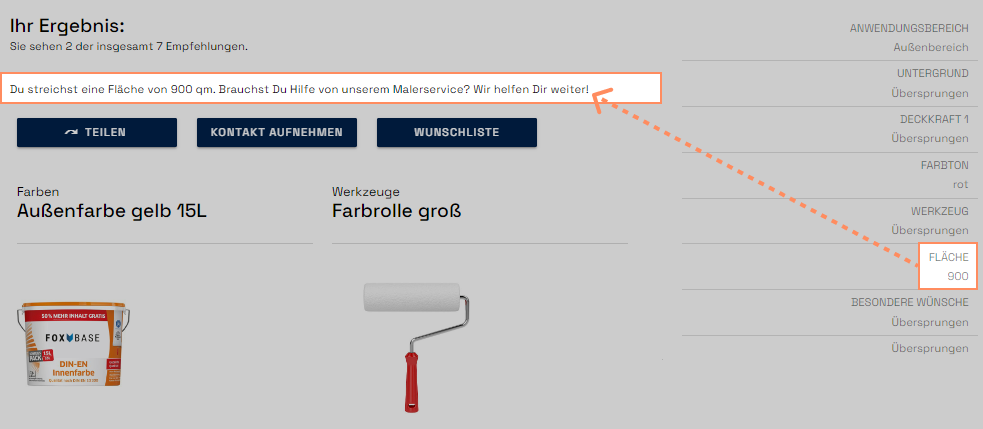
Vergleich einer Text-Variablen mit einem Text
Bedingung: Eine benutzerdefinierte Variable wird mit einem Text verglichen. Trifft die Bedingung zu, führt die Plattform die Action aus.
Wähle neben The following rule is triggered die Option always.
Klicke auf +Add an action > Select and action > Create a text variable.
Benenne die Variable und hinterlege einen Text.
Klicke auf +Add new action > Add a conditional action.
Klicke auf Select a condition > If a variable is equal to / contains… a text
Wähle unter Variable value die soeben erstellte Variable.
Wähle unter equals den Operator aus.
Definiere den Text, mit dem Du die Variable vergleichen möchtest.
Optionen:Hinterlege im grauen Feld einen Text oder
Wähle unter Answer value ein Textfeld aus dem Fragebogen. Damit vergleicht die Plattform die Variable mit dem von Nutzer hinterlegten Text oder
Wähle unter Variable value eine benutzerdefinierte Variable oder
Wähle unter Product attribute value ein Attribut aus den Produktdaten. Damit vergleicht die Plattform die Variable mit den Texten der ausgewählten Tabellenspalte.

